

如何利用ADE Assembler检查电路中的floating gate?
电子说
描述
上一次分享的关于floating gate检查的内容有不少人反映操作步骤很多,有时候按照步骤一步步来可以把流程走通,但是抛开教程就无从下手,所以这里再次分享一个简单一点的版本,希望帮助大家完善设计流程。
实现思路
虽说是简化版本,其实本质还是一样,只是把繁琐的gui步骤换成了文本激励,文本激励可以很容易迁移,基本上只需要针对性地写一次check项所需要的激励就可以在所有项目中重复使用。
了解cadence仿真文件的同学可以动手在gui界面设置一下floating gate检查,然后生成仿真网表,可以看到网表中会多出一部分关于Checks/Asserts的内容,这个就是进行floating gate检查的激励,所以如果不想进行gui设置,可以直接写好floating gate检查的激励,然后添加到仿真网表中即可。
实现方法
首先在gui界面设置好通用的highz check项目,并跑通流程,确认无误之后进行下一步操作。
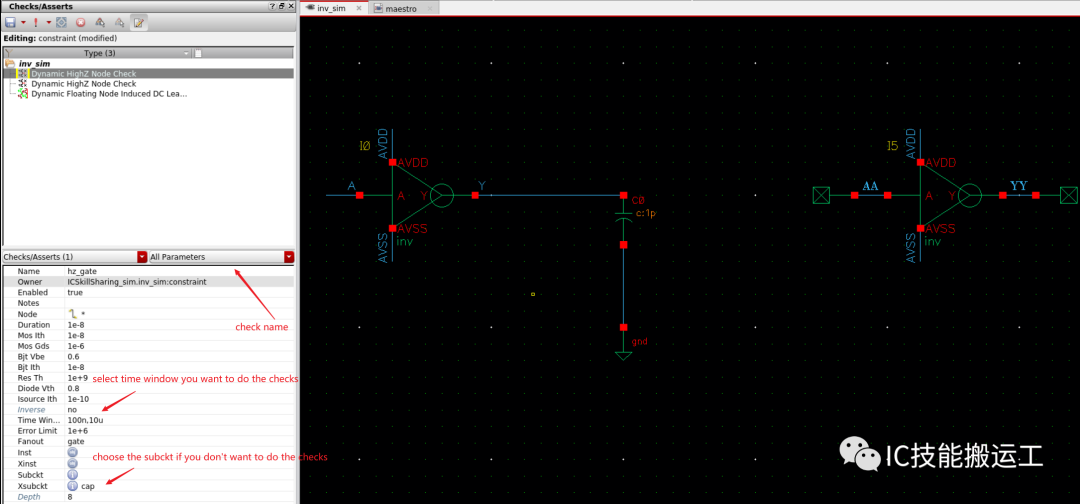
设置highz check项目
确认仿真没有问题之后,按照下图生成highz check所需要的激励文件,并保存在自己方便的路径下,文件名随意。
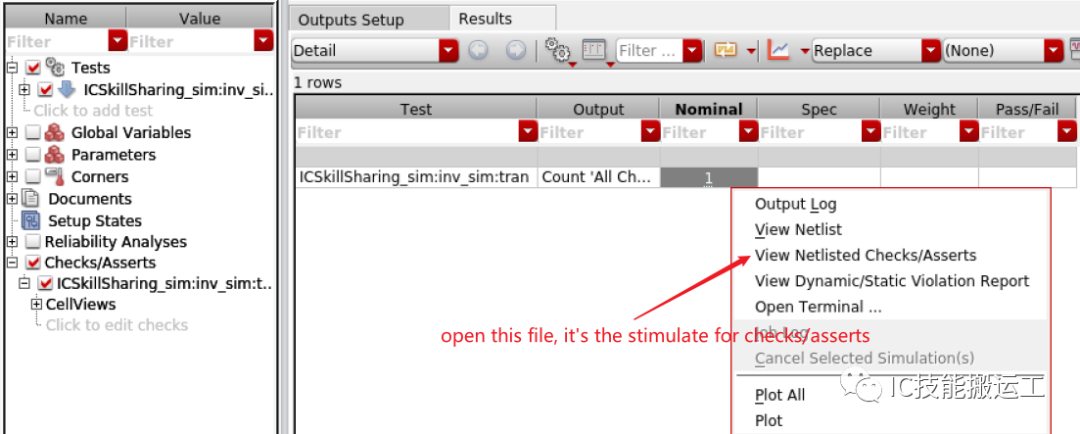
保存highz check的激励
获得highz check所需要的激励文件之后,同学们可以打开文件,看到这个激励文件不过是把刚刚在gui界面里面的设置转换成了文本格式。
需要注意:Assembler 直接生成的highz check文件无法被直接使用,需要用户简单修改,在文本文件的中括号前面加上转义符号【】,得到的激励文件应该如下图所示。

编辑highz check的激励文件
最后一步,在需要进行highz check仿真时,用下面的方法将highz check的激励添加给仿真器即可。
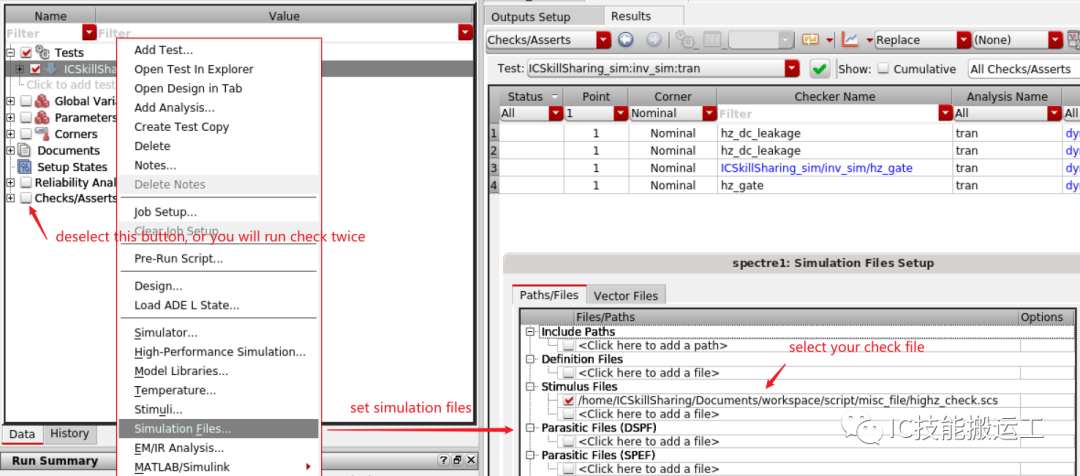
添加highz check激励文件
不再需要其它任何设置(不需要手动设置Checks/Asserts项目),按照正常步骤运行仿真,仿真器会自动识别到用户添加了highz check的激励,并按照激励中的设置,进行highz check仿真。
仿真结束,用户在Assembler软件结果输出栏,选择Checks/Asserts一项,即可查看highz check的结果,如下图所示。

以上就是简化后的highz check流程,用文本激励的方式很容易实现激励文本复用,为用户节省大量时间,同时也大大降低了繁琐的gui设置过程中出错的概率,欢迎试用。
优化激励文件
进行过floating gate检查的同学可能都会苦于结果查看,默认状态下highz check会报出所有可能的结果,包括diode接法的MOS管等。
如果仿真中发现有很多floating gate的结果报出来,并且有不少是不必要的结果,那么可以按照下面教程中的方法,给highz check激励加filter, 减少无效的结果,方便快速定位真实的违例。
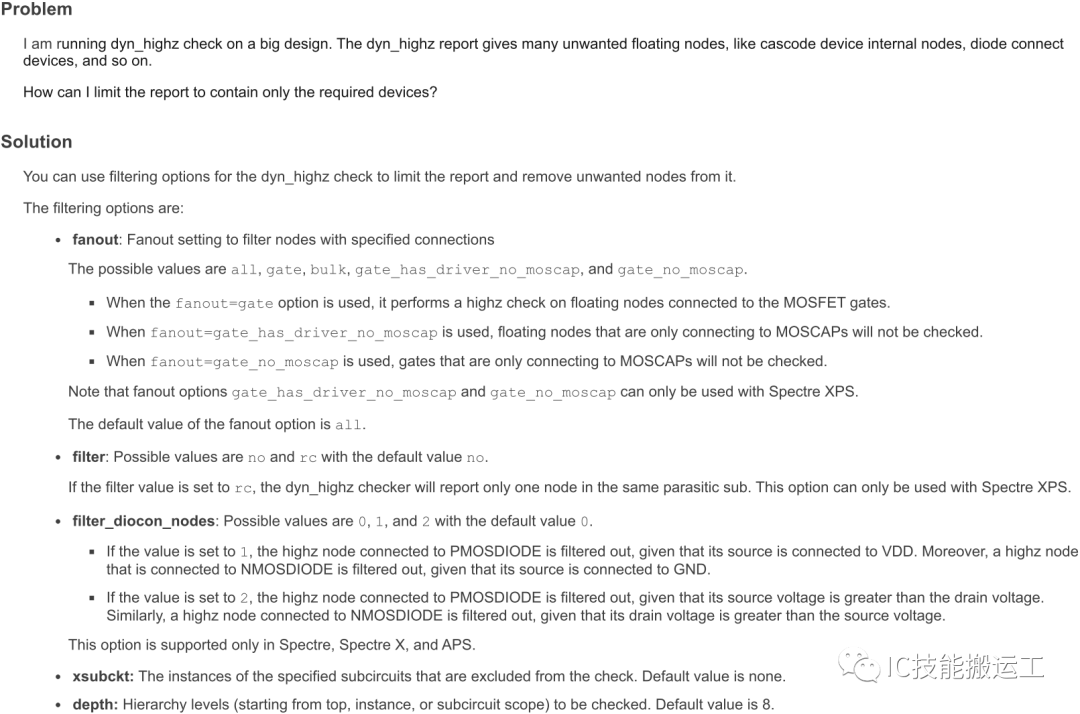
给激励添加filter
在激励中加入filter之后,可以大大减少无效的结果报出,提高floating gate检查的效率。
-
无法为单个数据类型找到Assembler浮点库IEEE 7542018-12-06 0
-
MRS的汇编设置assembler和assembler-with-cpp有啥区别?怎么才能切换呢?2022-06-24 0
-
ADE7169应用电路,参考设计原理图2009-09-03 449
-
ADE7116/ADE7156/ADE7166/ADE7162009-09-11 533
-
ADE7755高精度电能计量电路2009-10-09 829
-
HV Floating MOS-Gate Driver IC2009-12-07 639
-
什么是BAS (Basic Assembler Progra2010-02-22 1214
-
ADE7854_ADE7858_ADE7868_ADE7878 pdf2012-03-13 1352
-
Mixing_C_and_Assembler_With_the_MSP4302016-02-16 332
-
ARMCompiler toolchain v5.02 for_using_the_assembler2017-10-30 653
-
ADS ARM Assembler Guide2017-10-31 752
-
Cadence小技巧:利用lib功能免除新ADE的设置2018-02-18 7745
-
ADE7116/ADE7166/ADE7169/ADE7566/ADE7569:带8052 MCU、RTC和LCD驱动器的单相电能测量IC数据表2021-05-22 482
-
EVALADE788A ADE7854A/ADE7858A/ADE7868A/ADE7878A评估板2021-05-28 459
-
如何利用ADE Assembler检查电路中的floating gate2023-09-11 1746
全部0条评论

快来发表一下你的评论吧 !

